win11 bitlocker恢复密钥在哪里 win11 bitlocker恢复密钥怎么找
来源:xitongzhushou.com
时间:2024-11-26 11:21:04 500浏览 收藏
学习文章要努力,但是不要急!今天的这篇文章《win11 bitlocker恢复密钥在哪里 win11 bitlocker恢复密钥怎么找 》将会介绍到等等知识点,如果你想深入学习文章,可以关注我!我会持续更新相关文章的,希望对大家都能有所帮助!
大家好,今天我要跟大家分享一下win11 bitlocker恢复密钥在哪里找的问题。有些win11用户在使用电脑时会设置bitlocker密钥,但是时间久了可能会忘记密码,这时候该怎么办呢?其实很简单,我们只需要去微软官网就能找回密钥啦!接下来我来详细介绍一下如何找回win11 bitlocker恢复密钥。
win11 bitlocker恢复密钥怎么找?
1、如果我们登录的是微软账户,那么可以进入微软官网。
2、在官网登录账号后,进入“管理”再选择“管理恢复密钥”就能找到恢复密钥了。
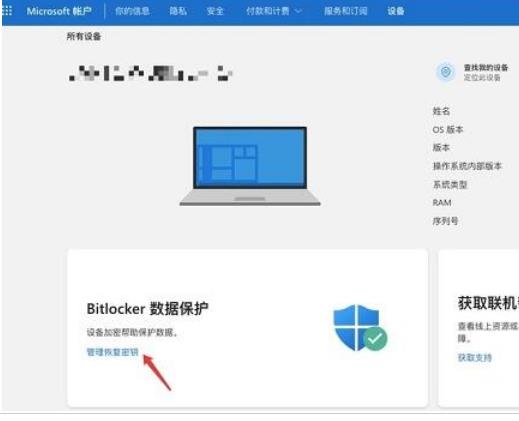
3、如果没有登录微软账号,那就需要使用u盘找回。
4、首先插入u盘,选择“我忘记了密码”,再选择“键入恢复密钥”就能看到恢复密钥了。

5、了解到恢复密钥后,我们“以管理员身份运行”“命令提示符”。
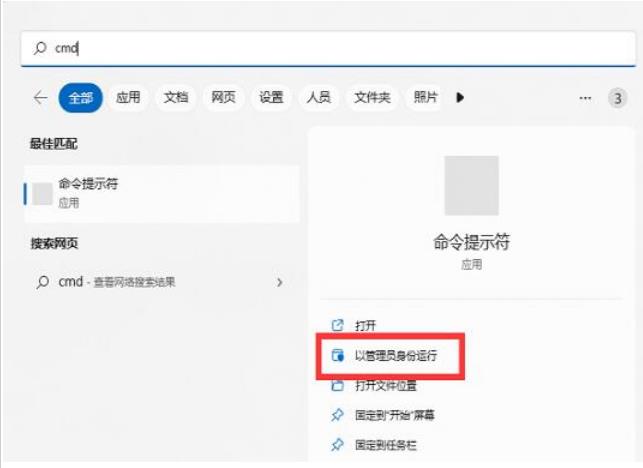
6、打开后,输入“manage-bde –unlock E: -RecoveryPassword xxx”,回车运行即可。(这里xxx就是刚刚的恢复密钥)
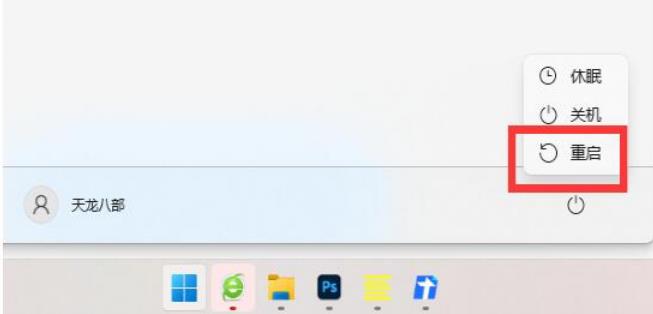
本篇关于《win11 bitlocker恢复密钥在哪里 win11 bitlocker恢复密钥怎么找 》的介绍就到此结束啦,但是学无止境,想要了解学习更多关于文章的相关知识,请关注golang学习网公众号!
声明:本文转载于:xitongzhushou.com 如有侵犯,请联系study_golang@163.com删除
相关阅读
更多>
-
501 收藏
-
501 收藏
-
501 收藏
-
501 收藏
-
501 收藏
最新阅读
更多>
-
232 收藏
-
422 收藏
-
315 收藏
-
453 收藏
-
126 收藏
-
448 收藏
-
418 收藏
-
501 收藏
-
487 收藏
-
239 收藏
-
135 收藏
-
266 收藏
课程推荐
更多>
-

- 前端进阶之JavaScript设计模式
- 设计模式是开发人员在软件开发过程中面临一般问题时的解决方案,代表了最佳的实践。本课程的主打内容包括JS常见设计模式以及具体应用场景,打造一站式知识长龙服务,适合有JS基础的同学学习。
- 立即学习 543次学习
-

- GO语言核心编程课程
- 本课程采用真实案例,全面具体可落地,从理论到实践,一步一步将GO核心编程技术、编程思想、底层实现融会贯通,使学习者贴近时代脉搏,做IT互联网时代的弄潮儿。
- 立即学习 516次学习
-

- 简单聊聊mysql8与网络通信
- 如有问题加微信:Le-studyg;在课程中,我们将首先介绍MySQL8的新特性,包括性能优化、安全增强、新数据类型等,帮助学生快速熟悉MySQL8的最新功能。接着,我们将深入解析MySQL的网络通信机制,包括协议、连接管理、数据传输等,让
- 立即学习 500次学习
-

- JavaScript正则表达式基础与实战
- 在任何一门编程语言中,正则表达式,都是一项重要的知识,它提供了高效的字符串匹配与捕获机制,可以极大的简化程序设计。
- 立即学习 487次学习
-

- 从零制作响应式网站—Grid布局
- 本系列教程将展示从零制作一个假想的网络科技公司官网,分为导航,轮播,关于我们,成功案例,服务流程,团队介绍,数据部分,公司动态,底部信息等内容区块。网站整体采用CSSGrid布局,支持响应式,有流畅过渡和展现动画。
- 立即学习 485次学习
